Ako opraviť chybu zlyhania zabezpečenia jadra v systéme Windows 10

- 1321
- 365
- Bohumil Ďaďo
„Modrá obrazovka smrti“, známa ako BSOD, je známa každému používateľovi Windows. Chyby vznikajú za rôznych podmienok, v čase spustenia operačného systému alebo v procese a sú sprevádzané správou s kódom. V tom istom čase text oznámenia neobsahuje komplexné informácie o tom, ako konať v tejto situácii, ale väčšina používateľov nie je pre prvý, kto bude s týmto problémom sám s týmto problémom a snaží sa striedavo existujúce metódy opravy korekcie. Tento druh chýb sa môže vyskytnúť z rôznych dôvodov a systém nie je vždy schopný nezávisle vyrovnať sa s úlohou odstránenia zlyhania. Takže v prípade zlyhania kontroly bezpečnosti jadra je potrebný povinný zásah používateľa, pretože problém sa nevyrieši. Chyba je často sprevádzaná kódom 0x00000139, modrá obrazovka nemusí tiež ukázať svoje celé meno, čo v skutočnosti nezmení situáciu.

Eliminácia chyby Skontrolujte zlyhanie bezpečnosti jadra.
Príčiny chyby
Tento problém môže vzniknúť vo fáze načítania aj v určitom čase po zapnutí. Okrem toho je zlyhanie nepredvídateľné a nemusí sa prejaviť ani niekoľko dní, po ktorom sa znova pripomína. Môžete presne vedieť, ako eliminovať poruchu, iba ak je dôvod známy, ale keďže existuje niekoľko provokovaných faktorov, vo väčšine prípadov je potrebné identifikovať zdroj problému prostredníctvom pokusov o nápravu situácie. Chyba zlyhania zabezpečenia jadra, charakteristika Windows 10 a ďalšie verzie, sa často objavuje z nasledujúcich dôvodov:
- Poškodenie systémových súborov.
- Irelevantné alebo chýbajúce ovládače.
- Vonkajšia verzia BIOS, v rozpore s iným softvérom.
- Ďalšie konflikty.
- Poškodenie/nedostatok záznamov v registri.
- Prehrievanie procesora, video adaptéra.
- Nekompatibilita komponentov pri zostavovaní PC.
- Ďalšie poruchy hardvéru.
Ďalšie dôvody sú možné, v každom prípade existuje možnosť, že zlyhanie je vyvolané iným faktorom a zdroj problémov je zriedka možný.
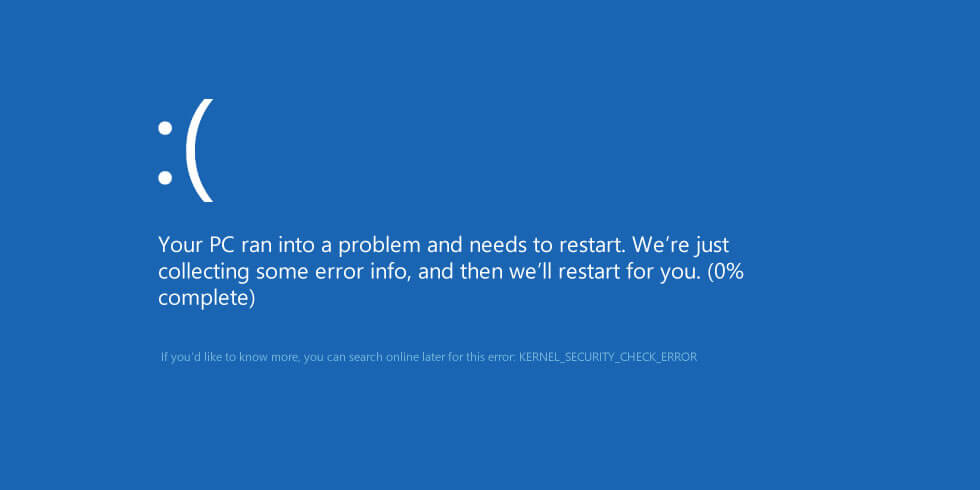
Ako opraviť chybu zlyhania zabezpečenia jadra
Zvážime účinné metódy riešenia problému, vo väčšine prípadov sa vyrovnať s odstránením tohto zlyhania.
Kontrola pevného disku
Je možné otestovať pevný disk pre chyby pomocou integrovaného nástroja na systém CHKDSK (Skontrolujte disk). Na jeho použitie je potrebné otvoriť príkazový riadok ako správca pomocou konzoly „Execute“ (Win+R), musíte zaregistrovať príkaz CMD v poli a potom kliknite na kliknite na Ctrl+Shift+Enter. To isté sa dá dosiahnuť vyhľadaním ponuky Štart (vo výsledkoch vydania na požiadanie kliknutím na PKM v službe zavolajte do kontextovej ponuky, kde vyberieme príslušný režim spustenia nástroja). Pokračujeme v skenovaní pevného disku:
- Na príkazovom riadku zadávame príkaz CHKDSK C: /F .
- Kľúčom F v tíme je overenie chýb a ich automatická korekcia v prípade identifikácie. Sekcia C sa skontroluje, pretože spravidla je to systémový. Ak OS stojí na inom disku, zmeníme hodnotu.
- Na nasledujúcom začiatku systému sa služba začne kontrolovať, očakávame, že jej koniec (proces bude trvať nejaký čas, čo závisí od objemu vášho disku), po ktorom uvidíte výsledky postupu.
Pri inštalácii niekoľkých pevných diskov budete musieť striedavú skontrolovať každý. Po skenovaní reštartujte zariadenie a skontrolujte, či je odstránená chyba zlyhania jadra bezpečnosti.
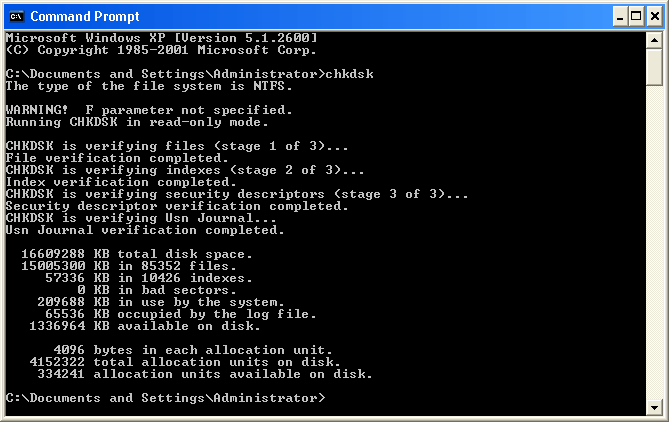
Kontrola systémových súborov
Chyba zlyhania zabezpečenia jadra v systéme Windows 8 a 10 sa často vyskytuje v dôsledku poškodenia systémových údajov. Napriek všetkým korekciám, ktoré urobili vývojári spoločnosti Microsoft, pravidelne dodávané vo forme aktualizácií, nechránia tých používateľov, ktorí ich vkladajú. Na skenovanie údajov a automaticky opraviť zistené chyby sa používa systémový nástroj SFC (System File Checkker). Nástroj je uvedený na trh z príkazového riadku na práva správcu pomocou konzoly „Expand“ alebo z tlačidla ŠTART. Ak operačný systém nie je načítaný, môžete získať prístup pomocou inštalačnej jednotky Flash (disk) s vhodnými verziami systému Windows. Vykonávame teda skenovanie a obnovenie súborov OS:
- Spúšťame príkazový riadok v mene správcu.
- Zadajte príkaz SFC /Scannow a kliknite na položku Enter.
- Čakáme na dokončenie procesu, ktorý bude trvať určitý čas.
- Nástroj naskenuje údaje a identifikuje existujúce problémy, ak je to možné, obnoví potrebné súbory. Užívateľ vytvorí správu na konci procesu.
Skenovanie systémového súboru je jednou z prvých akcií, čo robiť pri zlyhaní zlyhania bezpečnosti jadra. V mnohých prípadoch zostavená služba rieši problém a vážnejšie postupy nie sú potrebné, ale ak to nepomohlo, potom zdroj zlyhania na inom mieste a musíte vyskúšať iné metódy korekcie.

Testovací baran
Modrá obrazovka s chybou zlyhania bezpečnosti jadra sa môže objaviť s problémami s RAM, čo je obzvlášť dôležité, keď v počítači je niekoľko reťazcov RAM. Ak chcete skontrolovať, ktorý z nich spôsobuje zlyhanie, musíte všetko extrahovať a striedať sa, aby ste nechali jednu riadok na základnej doske a zároveň pozorovať, či sa vyskytne chyba. Ak sa zistí problém s problémom, bude lepšie ho vymeniť. K dispozícii je tiež zabudovaný nástroj na testovanie pamäte RAM v systéme Windows. Môžete ísť na ňu, napríklad pomocou vyhľadávacieho riadku, v ktorom potrebujete zadať požiadavku „nástroj na testovanie pamäte Windows“. Otvorenie aplikácie vyberte možnosť overovania. Môžete otestovať pamäť prostredníctvom produktov tretích stránok. Notoricky známy nástroj MemTest86 sa ukázal ako dobre+.
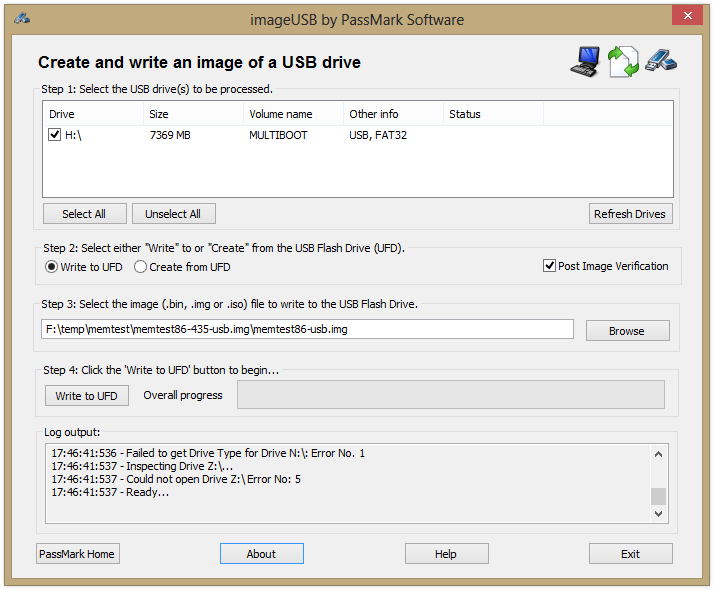
Eliminácia zmien v registri
Zlyhania systému sa často vyskytujú v dôsledku nesprávnych záznamov registra, chyba s kódom 0x00000139 nie je výnimkou. Zmenené programy, vírusy alebo samotný používateľ z nedbanlivosti alebo úmyselne. Na prvý pohľad môžu susedné úpravy znamenať nepríjemné následky a modrá obrazovka nie je najhoršia z možných problémov. Zistite, či sa chyba zlyhania bezpečnosti jadra súvisí so systémom Windows 10 so zmenami v registri, môžete obnovením jeho pracovnej opcie zo záložnej kópie. Ak nikto neexistuje, je lepšie vládnuť záznamom prostredníctvom špecializovaného softvéru, napríklad pomocou nástroja Ccleaner, ktorý skenuje a opraví objavené problémy.
Problémy s vodičmi
Dôvodom, prečo sa chybový kód 0x00000139 vzniká, sú irelevantné ovládače alebo konflikt medzi zavedeným softvérom s operačným systémom. Potom je potrebné aktualizovať nevhodné ovládače nainštalovaných komponentov do najnovších verzií. Môžete si ich stiahnuť z oficiálnej webovej stránky výrobcu zariadenia (grafická karta, základná doska atď.), potom v „správcovi zariadeniach“ zase pre každý z objektov stlačením PKM a výberom príslušnej možnosti aktualizovať ovládač. Na zjednodušenie úlohy môžete použiť špeciálny softvér, ktorý vám umožní vykonať postup v automatickom režime. Ak sa po inštalácii nového komponentu objavila chyba, mohol sa vyskytnúť konflikt softvéru s operačným systémom. Neukladnosť vybavenia v dôsledku nekonzistentnosti parametrov je bežným problémom, takže ak je montáž, je potrebné venovať pozornosť technickým charakteristikám zariadení. Na spracovanie zlyhania kontroly bezpečnosti jadra bude aktualizácia potrebovať nielen ovládače, ale aj BIOS. Zastaranú verziu príslušnej verzie môžete nahradiť pomocou softvéru výrobcu základnej dosky. Modrá obrazovka môže byť tiež vyprovokovaná kritickými teplotami zariadení, takže nebude zbytočné kontrolovať ručne procesor, grafické karty a pevné disky alebo používať špeciálne programy.
Vyššie uvedené metódy sú pomerne účinné pri riešení chýb s kódom 0x00000139, ale ak vám žiadna z nich nepomohla, budete musieť ísť na extrémne opatrenia a preinštalovať systém.

